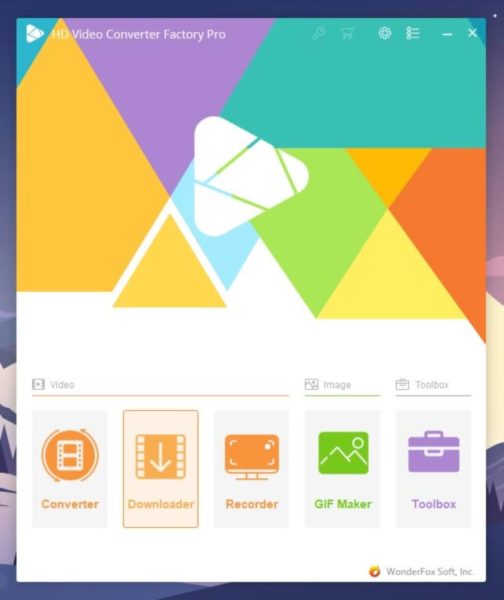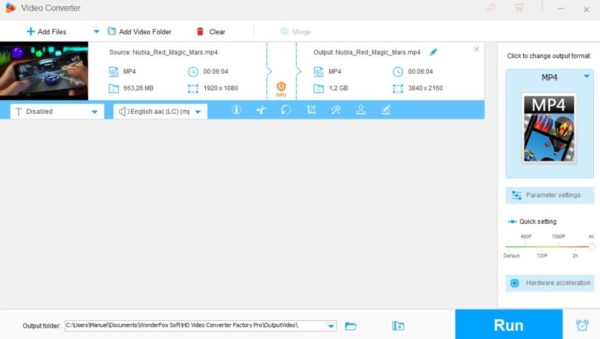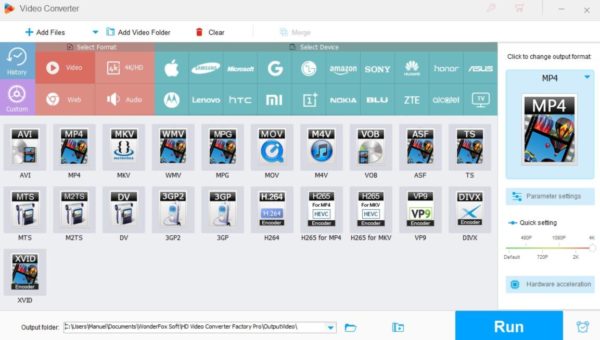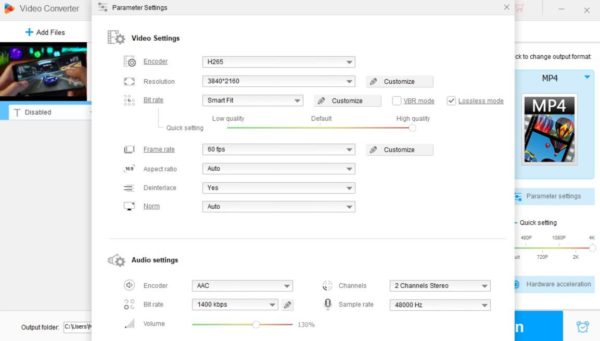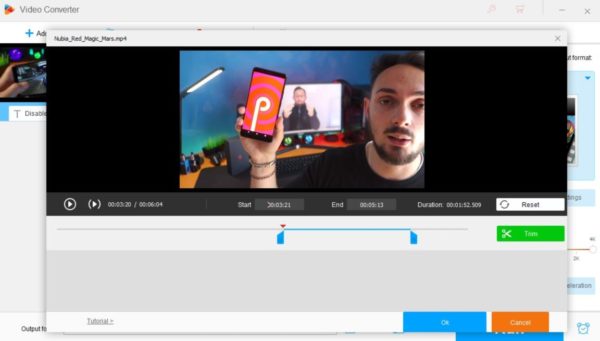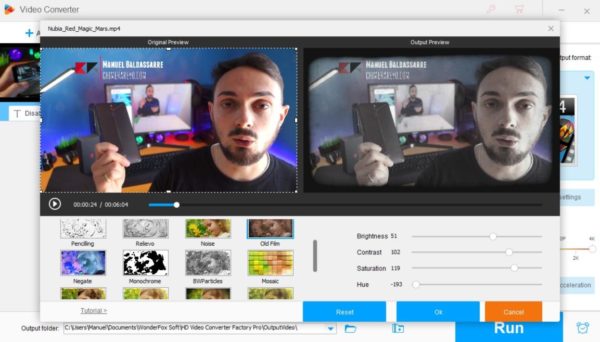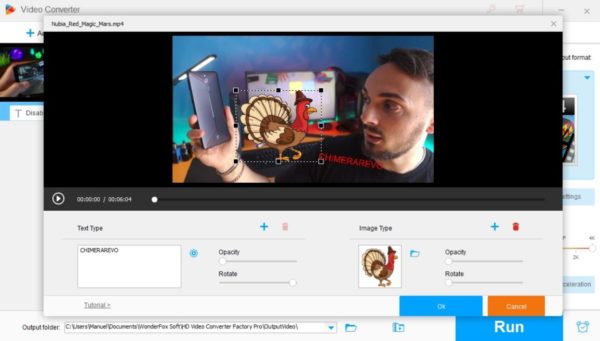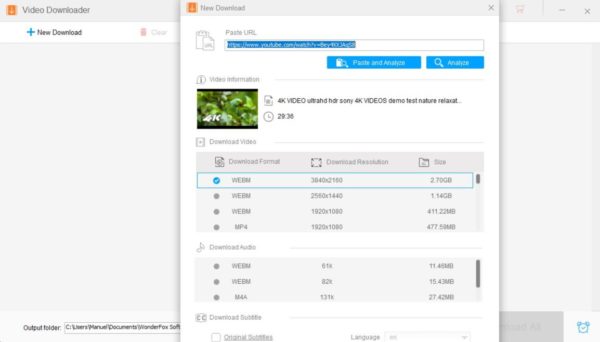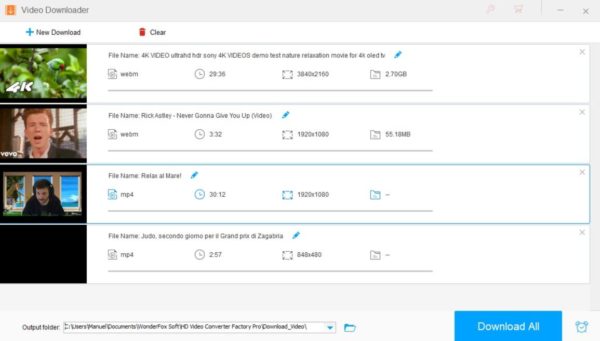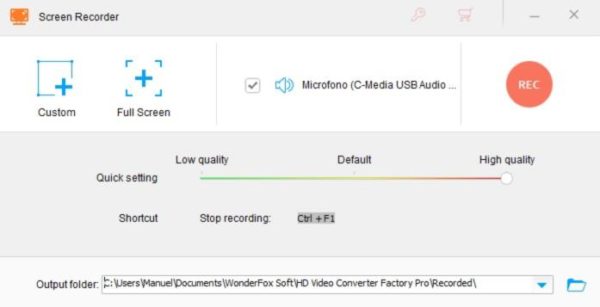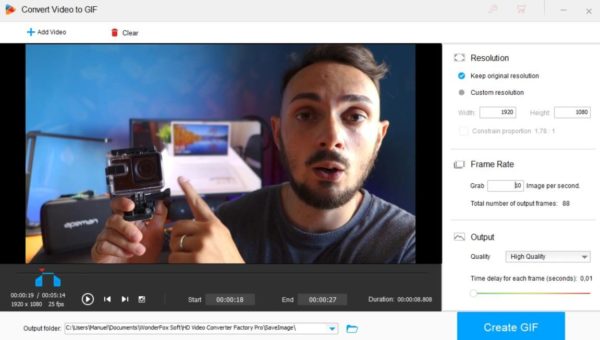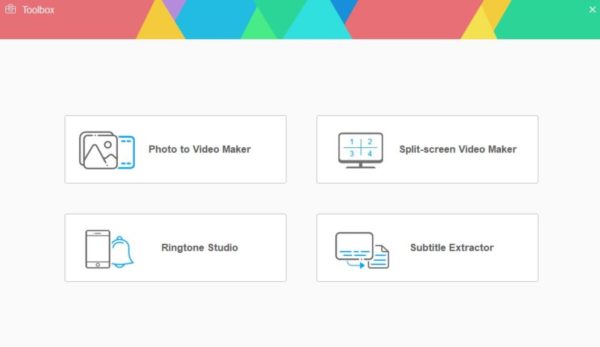State cercando al volo un tool che vi consenta di eseguire varie operazioni sui video e le foto, come ad esempio convertirli, creare GIF, scaricare e tagliare video da YouTube e così via? Non perdete altro tempo e andate subito sulla pagina per il download di HD Video Converter Factory Pro, un programmino intuitivo e leggero che non vi deluderà.
Grazie a WonderFox infatti, abbiamo avuto l’opportunità di mettere le mani sulla versione Premium – completamente sbloccata – di questo programma, e se state cercando di capire se è esattamente quello che stavate cercando, allora seguiteci nelle prossime righe dove vi mostreremo HD Video Converter Factory Pro in dettaglio.
- SCARICA | HD Video Converter Factory Pro
HD Video Converter Factory Pro
Guardando la pagina principale e scoprendo le innumerevoli funzioni integrate in questo software, è strano vedere poi che l’interfaccia principale non è altro che una semplice finestra con pochi pulsanti come quella che vedete qui in basso: HD Video Converter Factory Pro è molto intuitivo, ma allo stesso tempo nasconde funzioni avanzate con qualità professionali.
Mentre nella parte alta della schermata si può accedere a Impostazioni e Settaggi vari, tutte le funzionalità di HD Video Converter Factory Pro sono racchiuse nella parte bassa, in soli cinque pulsanti suddivisi per categoria: Video, Immagini, Strumenti (Toolbox).
Di seguito vedremo nel dettaglio tutti gli strumenti di HD Video Converter Factory Pro mostrandovi alcuni screen dei nostri test effettuati. Partiamo ovviamente dallo strumento più importante e più “corposo”, ovvero il Convertitore Video (Converter) con il quale potrete modificare e convertire video:
CONVERTI E MODIFICA VIDEO
Il primo strumento messo a disposizione da HD Video Converter Factory Pro si chiama “Converter” (purtroppo il programma è totalmente in inglese) ed è in grado di convertire, modificare e ritagliare video sia in maniera intuitiva, sia tramite strumenti professionali (per i più avvezzi al mestiere).
La schermata principale del Converter è quella che vedete qui in basso, e dopo aver selezionato una traccia video potremo subito passare alla conversione in maniera immediata spostando il cursore in basso a destra da Low (se volete comprimere) ad High (se volete aumentare la risoluzione):
Le immagini parlano da sole, ma è giusto precisare come il nostro software sia in grado di sfruttare sia l’accelerazione hardware che la GPU per convertire i video. A questo si aggiungono decine di formati disponibili – come ad esempio convertire MKV in DivX – che vengono addirittura categorizzati a seconda se si tratta di un particolare modello di smartphone, un PC, un browser e così via.
Ma se il “metodo dello slider” vi sembra poco professionale, potete sempre accedere al settaggio dei parametri, una finestra ben più professionale dove scegliere il metodo di compressione, formato, bitrate, codifica, risoluzione, frame rate (fino a 60 fps), amplificazione audio e molto altro!
Sempre dalla schermata principale del Converter poi, è possibile accedere a funzionalità di modifica come ad esempio il ritaglio video, la rotazione, l’aggiunta di filtri ed effetti, ma anche watermark, informazioni sul file, modifica dei metadata e crop del video. Una volta terminato, scegliete la destinazione del file e cliccate su “Run” per iniziare la conversione, oppure sull’icona della sveglia per programmare l’avvio della conversione. Inoltre, importando più tracce video il programma ci permette anche di unire video in un solo file con un formato da voi selezionato.
DOWNLOAD VIDEO
La seconda funzionalità integrata in HD Video Converter Factory Pro è lo strumento “Downloader“, con il quale è possibile scaricare video da Internet da moltissime sorgenti diverse. Nell’esempio qui di seguito potete vedere come appare la finestra principale di download dalla quale basta cliccare sul pulsante “New Download” ed incollare il link del video da scaricare:
Come potete vedere HD Video Converter Factory Pro sta scaricando anche un video in 4K, ed in effetti il programma può eseguire il download di video in 8K, 4K, 1080P, 720P, 480P da oltre 300 siti, inclusi download gratuiti di playlist YouTube.
Nell’esempio in figura vengono mostrati quattro video in download: due da YouTube (di cui uno in 4K), un video da DailyMotion ed un altro video da Twitch, proprio a dimostrazione del fatto che questo software accetta link dalle piattaforme più famose. Anche in questo caso poi, potete decidere se scaricare subito i file o programmare il download.
REGISTRA SCHERMO e GIF
Altre due funzionalità molto comode incluse nel software permettono di registrare lo schermo del PC oppure creare GIF animate a partire da immagini o video. I due tool, come per gli altri strumenti già visti, sono molto intuitivi e semplici da utilizzare. Lo strumento di registrazione dello schermo però, non permette di selezionare una risoluzione di cattura:
L’unica cosa che potremo fare è selezionare la qualità di registrazione tramite lo slider posto al centro della finestra oppure selezionare un’area di interesse. Si potrà scegliere se catturare tutto lo schermo o selezionare il pulsante “Custom” per scegliere una finestra più piccola. Cliccando il pulsante REC il programma inizierà a registrare, e con Ctrl+F1 smetterà.
Con lo strumento “GIF Maker” infine, si possono creare delle GIF animate a partire da un video – come nella foto di esempio qui in alto – dove ci verrà chiesto di selezionare una porzione di video da convertire in GIF, oppure a partire da una serie di immagini che verranno montate insieme per ottenere l’effetto desiderato. A tal scopo potrà essere decisa la risoluzione, il frame rate e la qualità del file finale, ma anche il tempo tra un frame e l’altro.
ALTRI STRUMENTI
Sempre dalla schermata principale è possibile accedere allo strumento “Toolbox” dal quale si aprirà una finestra simile a quella che vedete qui in basso nella quale si ha accesso a quattro ulteriori strumenti molto utili in determinate occasioni:
Non perderemo ulteriore tempo nel mostrarvi anche le schermate relative a questi strumenti – anch’essi decisamente intuitivi – ma comunque vi elencheremo le principali caratteristiche, pro e contro per ognuno di essi:
- Photo to Video Maker: permette di selezionare un gruppo di immagini con le quali creare un video. Una volta importate le foto sarà possibile decidere solo la risoluzione del video in uscita ed il tempo tra un fotogramma e l’altro. Selezionando molti frame e diminuendo il tempo di riproduzione (minimo 0.1 secondi tra un frame e l’altro), potrete creare video più o meno fluidi.
- Split-screen Video Maker: permette di selezionare un layout grafico (molto carini) per riprodurre più video in una sola finestra. Si potranno riprodurre da un minimo di due fino ad un massimo di tre video. Infine si può aggiungere una canzone di sottofondo e scegliere la risoluzione in uscita.
- Ringtone Studio: un tool molto comodo per creare suonerie personalizzate a partire da una traccia audio che avete nel PC. Prima di ritagliare la canzone dovrete selezionare se si tratta di uno smartphone o un tablet con sistema Android o iOS in modo da poter creare un file del giusto formato.
- Subtitle Extractor: come dice il nome stesso, questo tool permette di analizzare una traccia video alla ricerca di sottotitoli, che potranno essere estratti nel formato SRT. Molto comodo per alcuni di voi!
Dubbi o problemi? Ti aiutiamo
Per altre informazioni o dubbi in merito a quanto abbiamo appena visto, non esitate a lasciare un commento e saremo lieti di aiutarvi nel più breve tempo possibile! Se vuoi rimanere sempre aggiornato, iscriviti al nostro Canale Telegram e seguici su Instagram. Se vuoi ricevere supporto per qualsiasi dubbio o problema, iscriviti alla nostra Community Facebook.